どうも、Maya太郎です。
今回、Bifrost第三弾です。
以前の記事の復習と、もう少し細かな設定を紹介したいと思います。
ただ、この方法、あくまでも私のやり方ですので
もしかしたら他のスマートな方法があるのかもしれません。
ひとつの例としてお楽しみください…
■素材製作・下準備■
まず、下図のようなシーンを簡単に作ります。
用を足せれば形状はなんでもいいです、
わかりやすいように目的別に色分けしてします。(これも自由)

液体オブジェクトを選択し、[Bifrost]→[液体]で、液体を作成。
直後にBifrost用のノードが何個か作成されますが、自動的に選択されている下図赤枠のノードが
操作のメインとなるノードです。
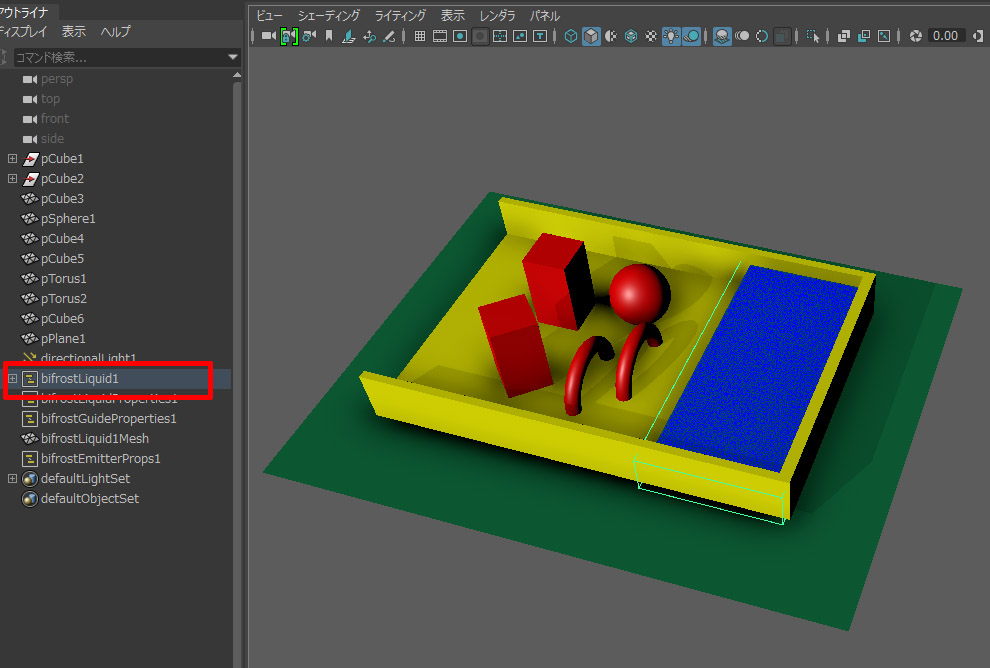
赤枠内の「BifrostLiquid」ノード選択状態で
Shiftキーを押しながらキルプレーン用の板オブジェクトを選択(いわゆる複数選択)し、
[Bifrost]→[Killplane]でキルプレーンに設定します。
再度「BifrostLiquid」を選択し、次は
コライダ用のオブジェクトをすべて複数選択(図では黄色と赤色のオブジェクト)して
[Bifrost]→[コライダ]でコライダに設定します。
この手順は前回の記事でも紹介しているので、念のための復習ですね。
さらに以下の設定もお忘れなく(念のため)
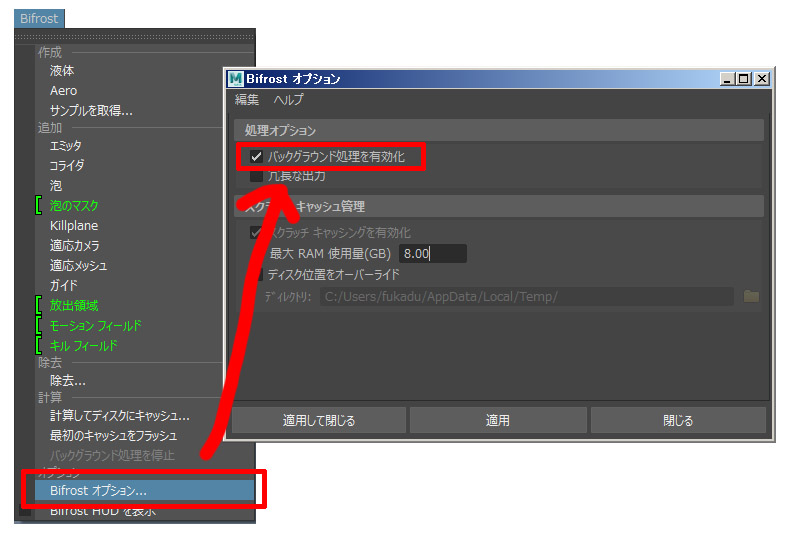
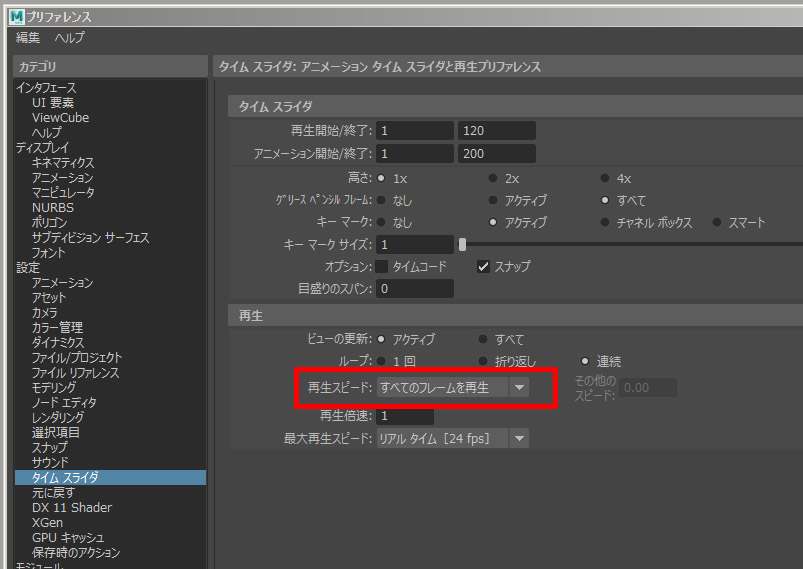
■再生してみる■
先頭フレームに巻き戻してから、アニメーション再生ボタンを押してみましょう。

以前の記事でも説明したように、「BifrostLiquid」ノード選択状態でBifrostのシミュレーション進行状況を確認できます。タイムラインがすべて緑色になったら計算終了です。
計算後シミュレーションを確認すると、
パーティクル表示ながら、液体っぽい動きが確認できると思います。
作業画面の見易さを調整します。
下図のように液体の基となった青色のオブジェクトは非表示にして、パーティクルのポイントサイズは上げた方が見やすいです(過去記事参照)、液体のバウンディングボックス表示もオフにしました(過去記事参照)。

見やすくなった動画です。 こんな感じですね。
黄色の「枠」が左方向にしか空いてないので
シミュレーション直後から水が自然に左に流れていますが、水の初速が無い状態なので水流に勢いがありません。
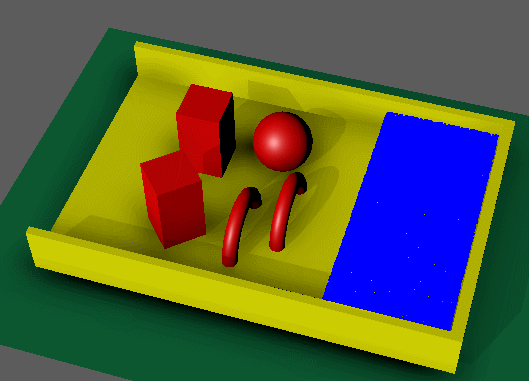
■水に初速をつける■
あらかじめ流れのある水としてシミュレーションを開始したい場合
「BifrostLiquid」を選択し、[Bifrost]→[モーションフィールド]でモーションフィールドを追加します。
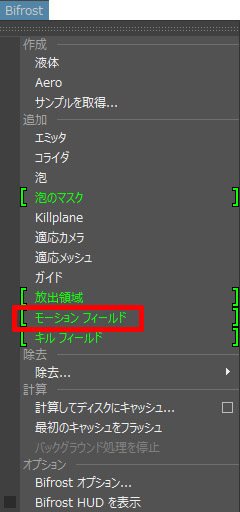
ノードが生成され、原点に「矢印」が生成されます。「矢印」が小さい場合は、スケールを変更すればよいでしょう。
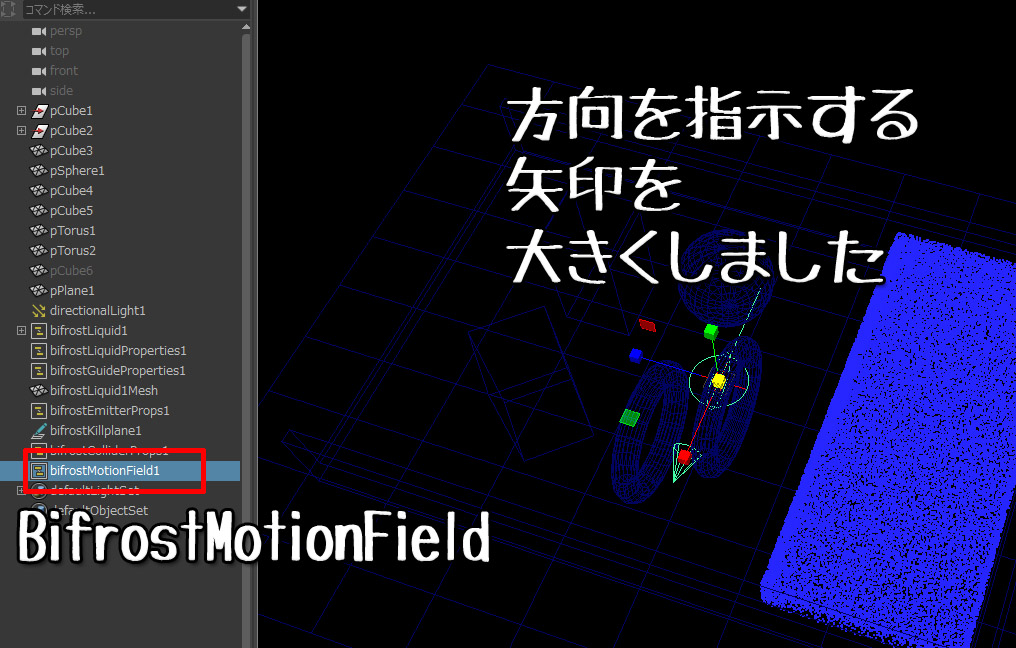
「矢印」の方向を横向きにします。(水が流れる方向を矢印の向きでコントロール可能)
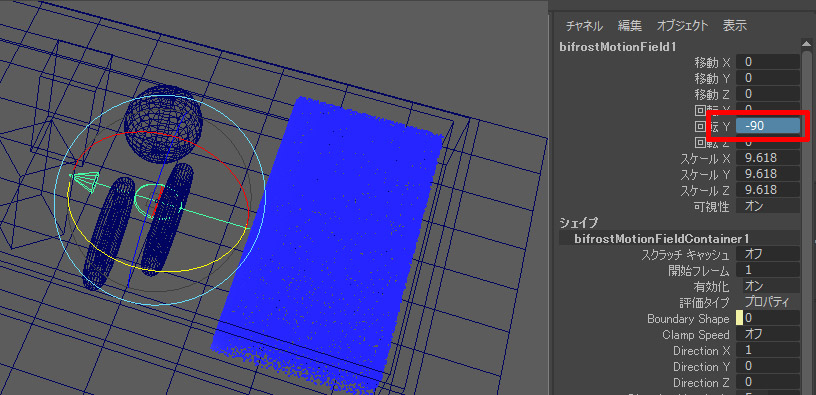
方向以外にも、アトリビュートエディタでいろんな調節が可能です。
ノイズや乱気流などを水の動きに付加できます。水の動きがおとなしいと感じた場合は
[Magnitude]含め調整するといいでしょう。 やりすぎに注意。
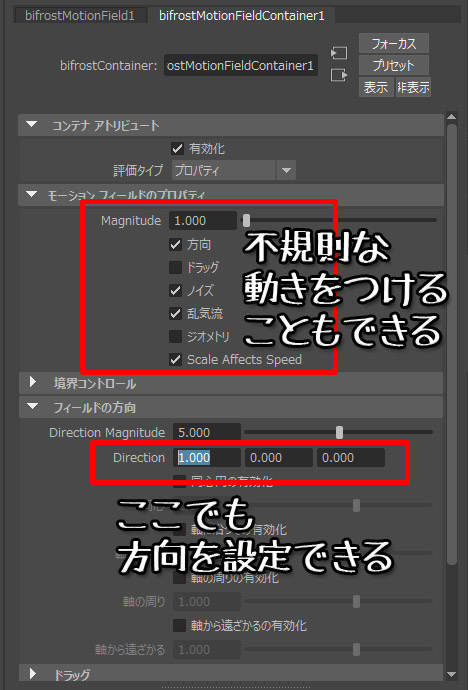
[フィールドの方向]では方向を調整できるので「矢印」を直接いじらなくても設定可能です。
モーションフィールドを設定すると勢いが強すぎました…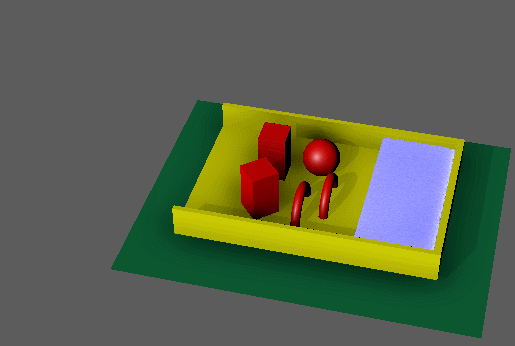
Direction Magnitudeを5から1に変更し、初速の勢いを弱めてみます。(シーンによって最適値は変わります)
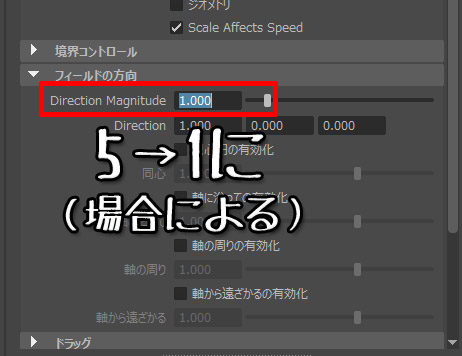
初速はおとなしくなったけど、水が飛びすぎてるなぁ…
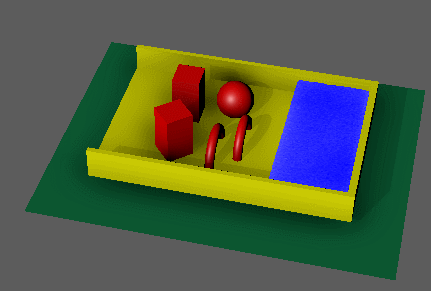
今回はシミュレーションの重力設定をいじることにします。
重力設定はパーティクル機能でもおなじみですよね。
■重力設定■
Bifrostの重力に関する設定は、BifrostLiquidPropertiesContainer(タブを切り替えていけば見つかります)内の
[ソルバのプロパティ]→[重力のマグニチュード]から設定できます。

本来はここのパラメーターよりもモデリングスケールをシミュレーションに適したサイズにすることの方が先決なのですが、現段階では感覚的な調整の方が楽なので、ここの数値をお好みに合わせて調整します。
今回は[重力のマグニチュード]9.8→20(重力約二倍)で下図のようになったのでこれで良しとしました。
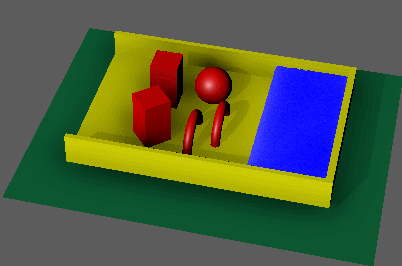
動画を見る限り、
パーティクルではいい動きを見せていますが
液体をメッシュ表示にすると(以前の記事参照)このシミュレーション解像度では細かな水の表現性に乏しいことがわかります。
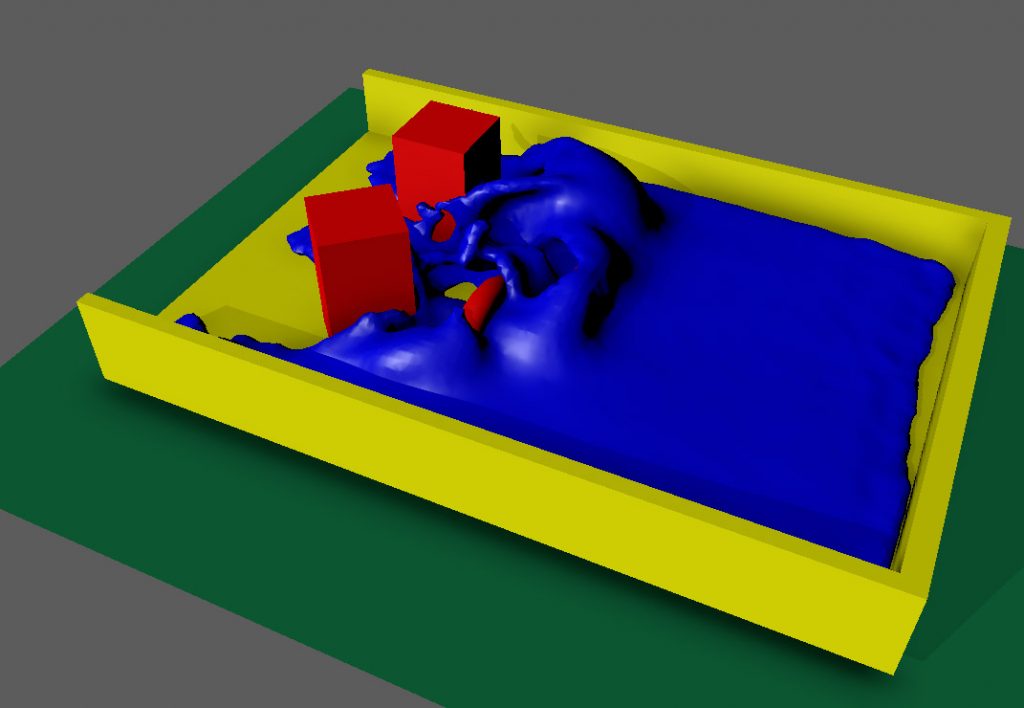
ですので、水の動きに納得した段階で、次はシミュレーション解像度を上げ、水の表現性を高める段階に行きましょう。
本当は今回、解像度の件まで書くつもりでしたが
操作になじんでもらうつもりで冒頭の作業を丁寧に書きすぎました。
次回に仕切り直します!
